今回は、AI(人工知能)を作る際に使用される機械学習ライブラリ「Scikit-learn」のインストール方法について徹底解説します!
Scikit-learnとは?
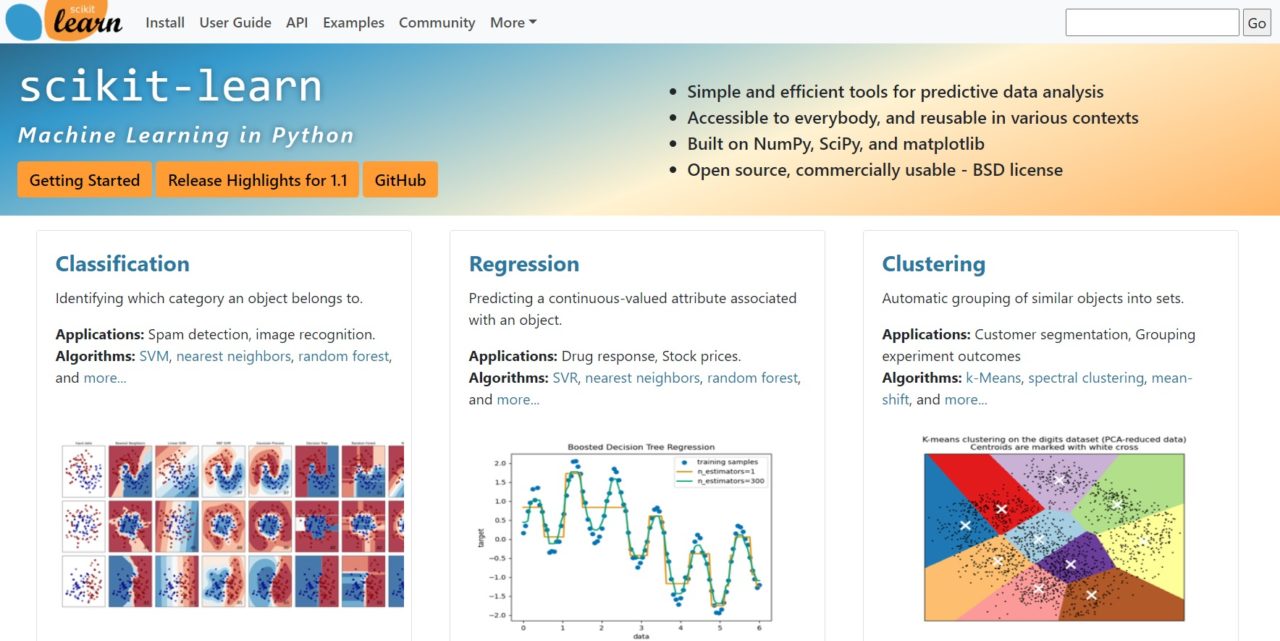
引用:https://scikit-learn.org/stable/
Scikit-learnは、Pythonで使用できるオープンソースプロジェクトのライブラリです。
読み方は、「サイキットラーン」です。
オープンソースですので、誰でも自由に利用したり再頒布でき、ソースコードを覗いてどんな計算が行われているかを確認できます。
Scikit-learnはかなり活発なユーザーコミュニティの中で開発・改良が加えられており、ドキュメントも整備されているので、初心者でもスムーズにScikit-learnを使い始めることができるようになっています。
無料でScikit-learnを使った機械学習の環境を構築する方法
Scikit-learnを使った環境を構築するには、以下の作業が必要です。
- Pythonのインストール
- Pycharmのインストール
- Scikit-learnのインストール
Pythonは、AIや機械学習の分野で一般的に使われているプログラミング言語です。
プログラミング言語だけでも開発は可能ですが、それを簡単で便利な環境で実行するのが統合開発環境です。
統合開発環境にはいくつか種類があり、今回ご紹介するPycharmを始め、Anacondaなども有名です。
そこに、Scikit-learnをインストールするだけで機械学習の準備ができます。
Scikit-learnの公式Webサイトはこちらです。
ここからは、これらのインストール方法を順に見ていきましょう。
Pythonとは?
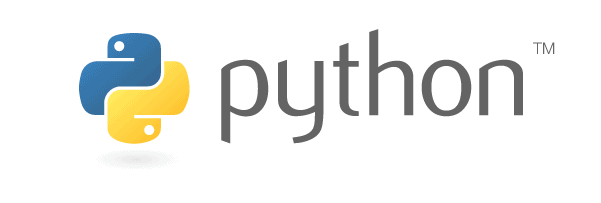
Pythonは、オープンソースで開発されているフリーのプログラミング言語の一つで、プログラミング言語の中でも「スクリプト言語」と呼ばれています。
Pythonは可読性の高いプログラミング言語で覚えやすいことが特徴です。
Pythonは多くの企業で使われており、アプリやソフトウェアの開発、データサイエンス、IoTの分野、ディープラーニングといったAIを支える技術分野でも積極的に活用されています。
Pythonのバージョンについて
Pythonにはバージョン2系とバージョン3系の2つのバージョンが存在します。
現在のPythonの利用状況は、最新のバージョン3系だけはなく古株のバージョン2系も多く利用されています。
しかし、現在のPythonの開発状況はバージョン3系の開発が積極的に行われており、バージョン2系は2020年にはサポートが打ち切られました。2023年8月現在、3.11.4が最新バージョンです。
Pythonのインストール方法
Pythonの公式サイト へアクセスし、インストーラーをダウンロードします。
「Download」で、「Python 3.x.x」を選択します。
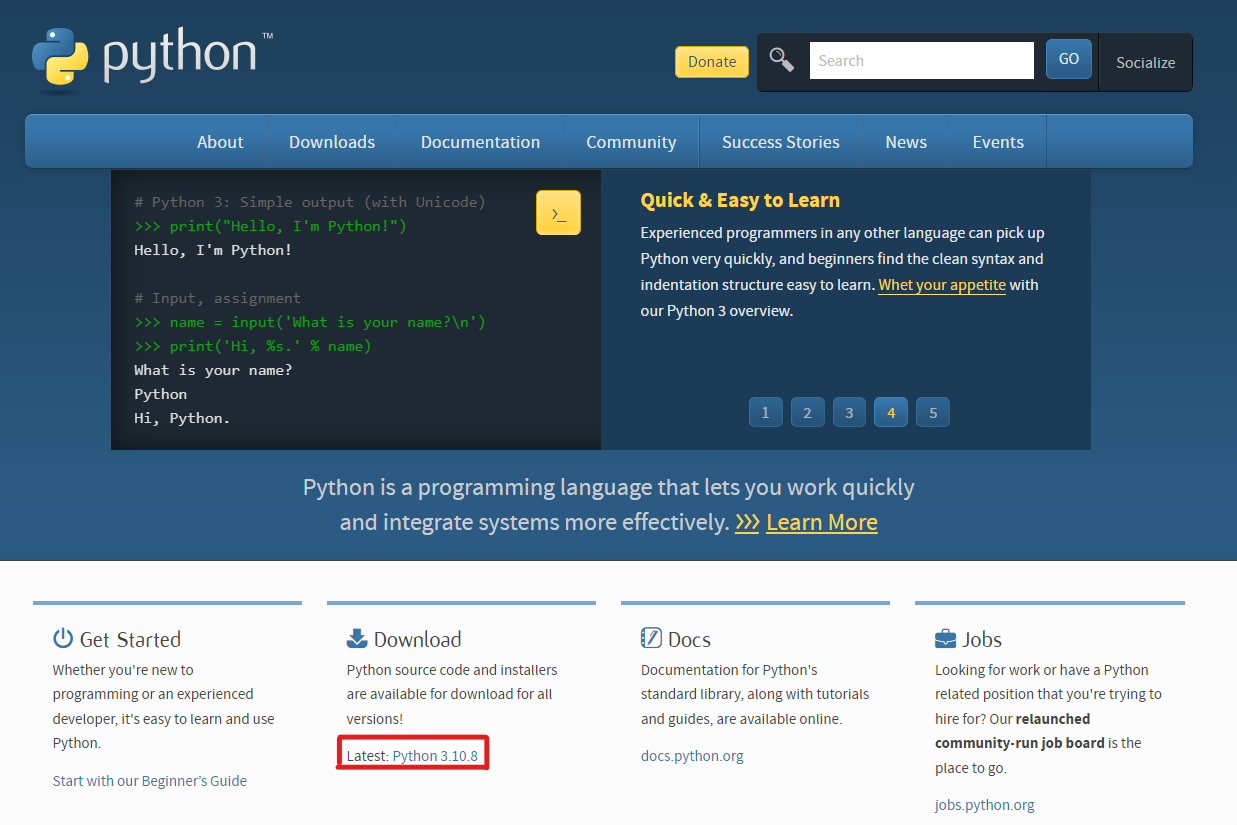
「Files」から、使用しているOS、希望するインストーラーを選択し、インストーラーをダウンロードします。
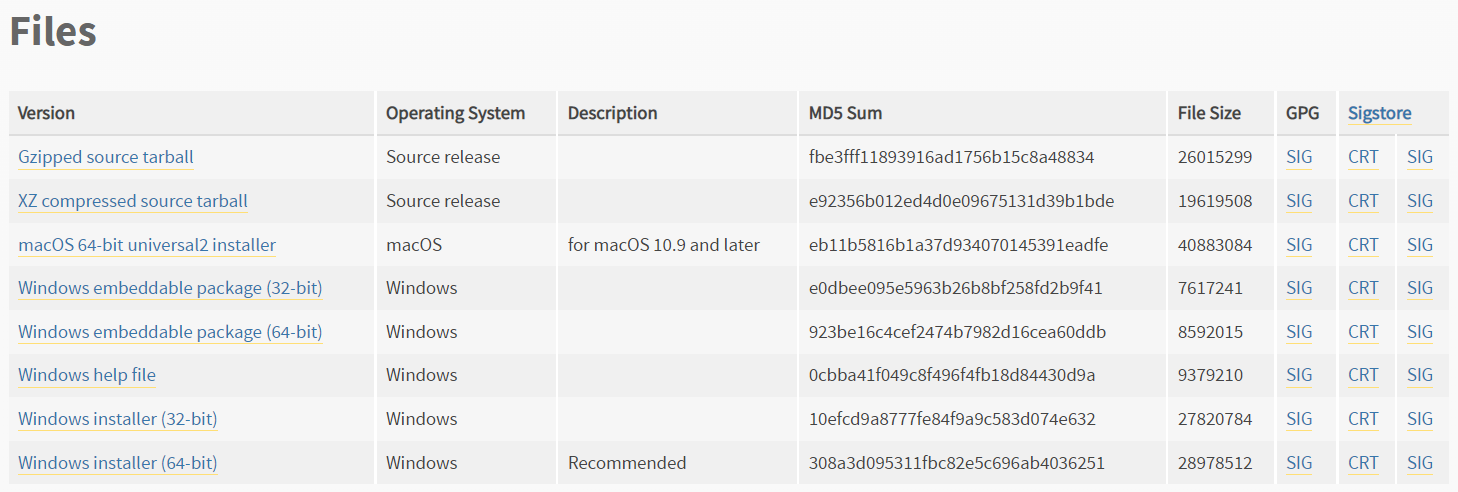
ダウンロードしたインストーラーを実行します。
「Add Python 3.x to PATH」にチェックを入れ、「Install Now」を押してインストールします。
macOSの場合は、「Add Python 3.x to PATH」にチェックを入れる作業は不要です。
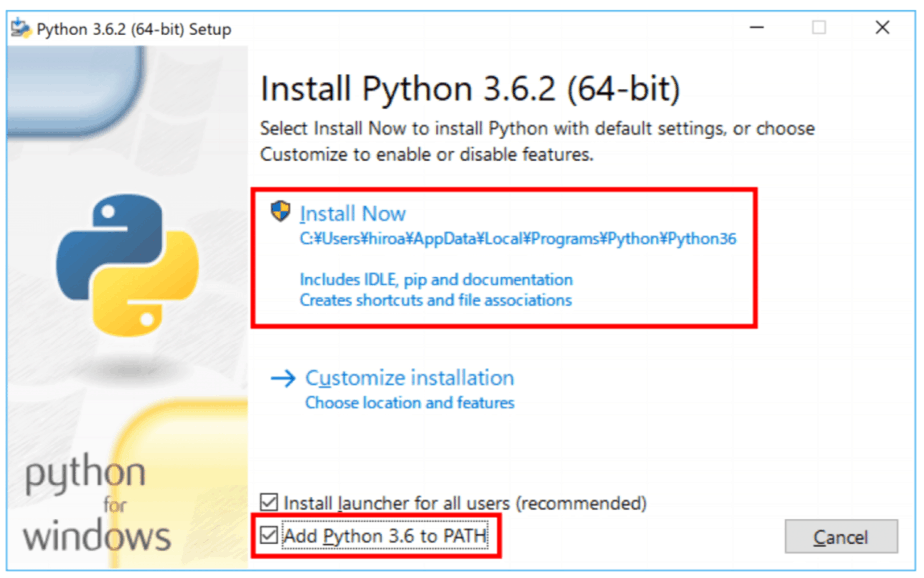
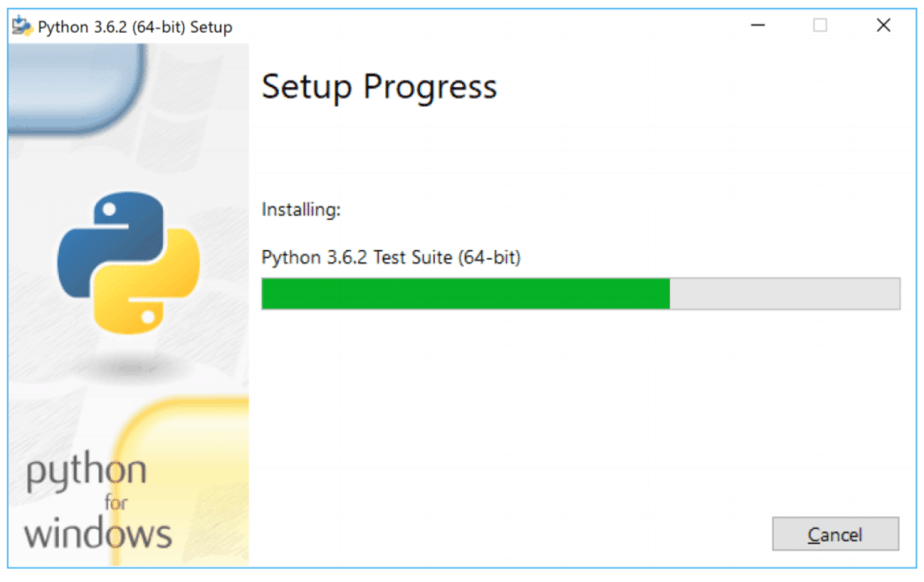
インストールが終了したら、「Close」で閉じます。
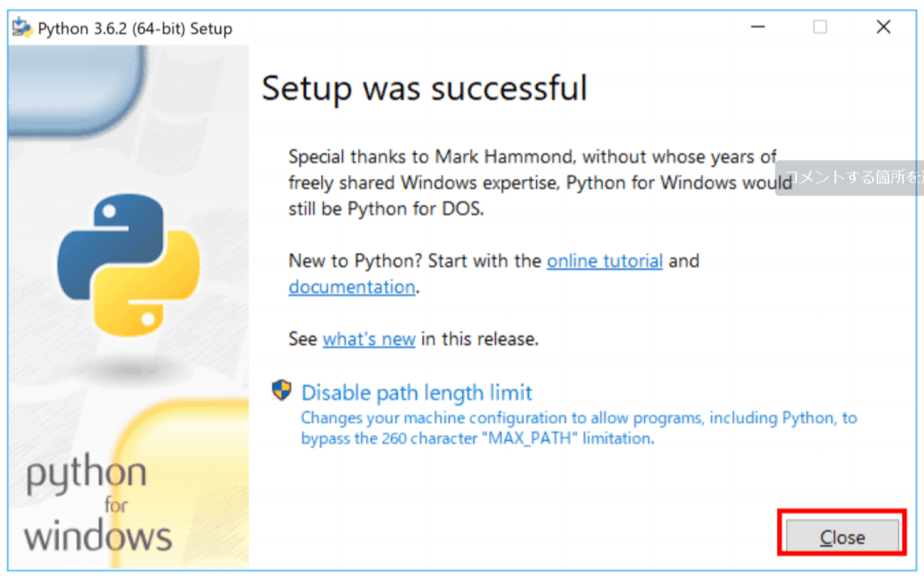
Pycharmのインストール方法
今回は、Python向けの統合開発環境「PyCharm」を使用してみます。
PyCharmは、Pythonの統合開発環境(IDE)の一つで、Windows・macOS・Linuxで動作します。
有償の Professional Edition と、無償の Community Edition があります。
PyCharmの公式サイトへアクセスし、インストーラーをダウンロードします。
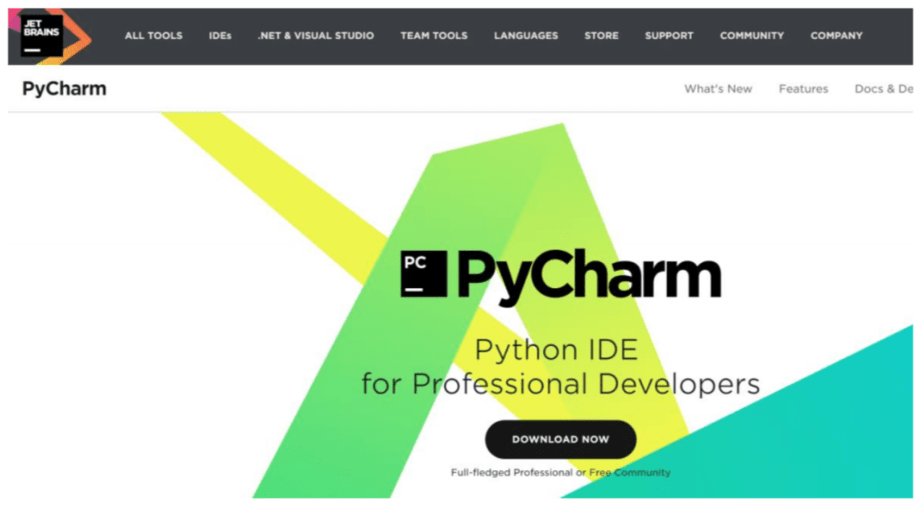
Communityの[Download]を選択します。
![Communityの[Download]を選択](https://ai-kenkyujo.com/wp-content/uploads/2019/05/Scikit-learn-1-007.png)
ダウンロードしたファイルを実行し、[Next]を選択し、インストールを進めます。
macOSの場合はアイコンをアプリケーションに追加するだけでインストールが完了するため、これ以降の作業は不要です。
![ウンロードしたファイルを実行し、[Next]を選択](https://ai-kenkyujo.com/wp-content/uploads/2019/05/Scikit-learn-1-008.png)
デスクトップにショートカットが必要な場合、OSに合わせて32bitか64bitを選択します。
また、「.py」のチェックをONにすると、Pythonファイル(.py)をPyCharmに紐付けられます。
これらのチェックは、不要な方は無しで進んでも問題ありません。[Next]で進み、インストールします。
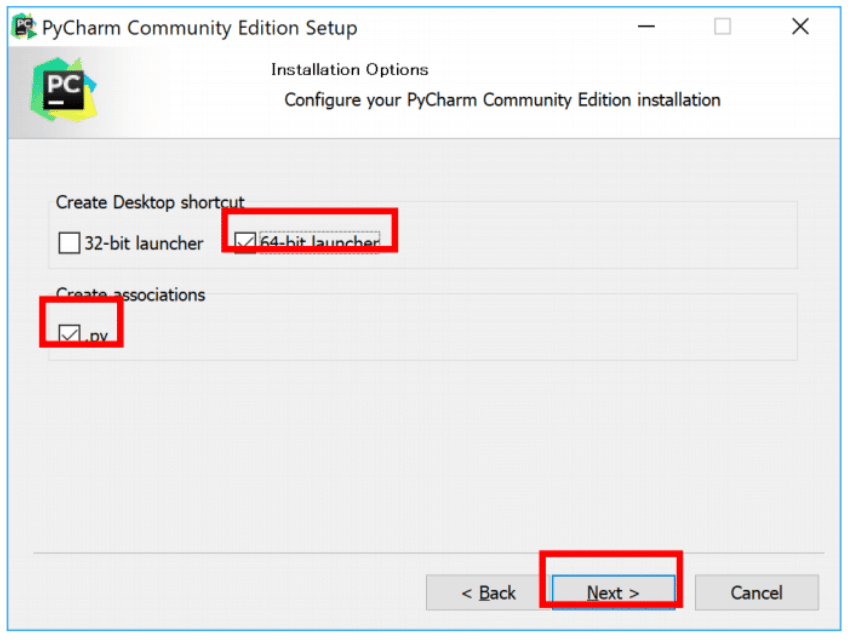
「Run PyCharm Community Edition」のチェックを入れ、[Finish]で完了します。
![「Run PyCharm Community Edition」のチェックを入れ、[Finish]](https://ai-kenkyujo.com/wp-content/uploads/2019/05/Scikit-learn-1-010.png)
「Do not import setting」を選択し、[OK]を選択します。
![「Do not import setting」を選択し、[OK]](https://ai-kenkyujo.com/wp-content/uploads/2019/05/Scikit-learn-1-011.png)
![[OK]で確定](https://ai-kenkyujo.com/wp-content/uploads/2019/05/Scikit-learn-1-012.png)
OpenCVのインストール方法
「PyCharm」を使用すると、簡単にOpenCVのライブラリをインストールできます。
[Create New Project]で新しいプロジェクトを作成します。
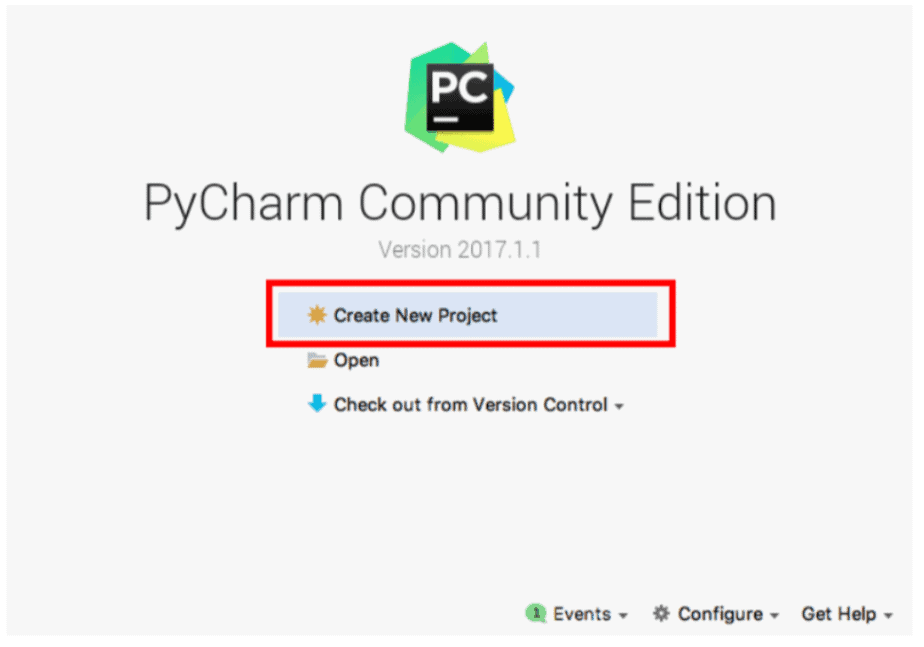
Locationに任意の名前を入力し、[Create]をクリックします。
![Locationに任意の名前を入力し、[Create]をクリック](https://ai-kenkyujo.com/wp-content/uploads/2019/05/Scikit-learn-1-014.png)
![[File] – [Settings]で設定画面を開く](https://ai-kenkyujo.com/wp-content/uploads/2019/05/Scikit-learn-1-015.png)
「Project :xxx
– 「Project Interpreter」で、「+」マークを選択します。
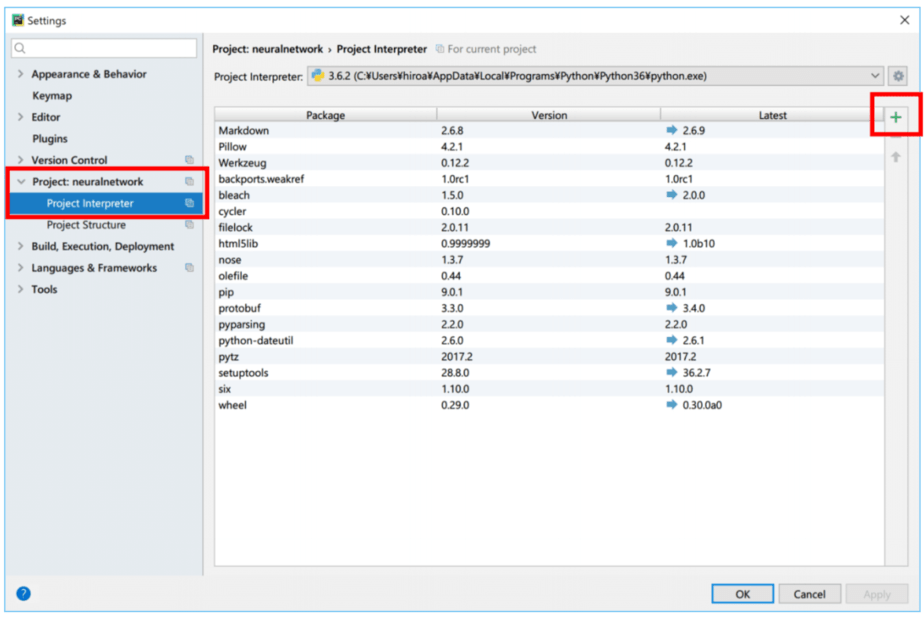
検索ウィンドウで以下のライブラリを検索し、表示されたライブラリを選択し[Install Package]を選択します。
Scikit-learnとともにインストールをするNumpyとScipyは数値計算用ライブラリで、Matplotlibは画像描画用のライブラリです。
両ライブラリともScikit-learnと併用することも多いため、必ず一緒にインストールしておいてください。
- Scikit-learn
- Numpy
- Scipy
- matplotlib
![[Install Package]を選択](https://ai-kenkyujo.com/wp-content/uploads/2019/05/Scikit-learn-1-017.png)
「Package ‘xxxxxx’ installed successfully」が表示されたらインストールが完了です。
右上の「×」ボタンでダイアログを閉じます。
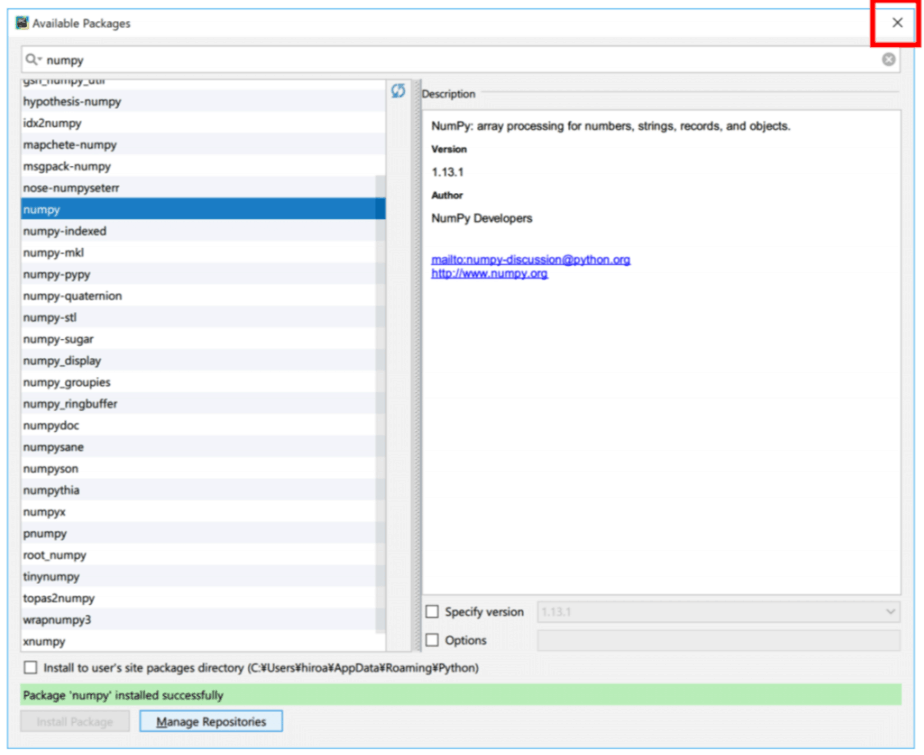
![[OK]](https://ai-kenkyujo.com/wp-content/uploads/2019/05/Scikit-learn-1-019.png)
Pycharmを使用せずにScikit-learnをインストールする方法
コマンドプロンプト(またはターミナル)から、以下のようにpipコマンドを使用して、OpenCVをインストールできます。
まとめ
環境によってはインストールに失敗することもあるかもしれません。
その際は、エラーメッセージでの検索や、「Scikit-learn インストール ハマった」などと検索すると情報が出てくることもありますよ!








